As datas de início e final especificam quando os alunos podem acessar um tópico ou módulo. Se você definir datas de início, final ou um prazo para um tópico ou módulo, ele aparecerá na página Próximos eventos e na exibição Agenda da ferramenta de Calendário. Definir uma data final posterior ao prazo de um tópico permite que os alunos acessem e concluam o tópico a partir da guia Atrasados na página Agenda do curso. Os tópicos com um prazo e sem data final também aparecem na guia Atrasados na página Agenda do curso.

|
Observação: a adição de um prazo a um item de conteúdo associado a uma atividade substitui uma data final mais adiante no futuro. O prazo também substitui a data final na ferramenta de Calendário.
|
Para adicionar disponibilidade e prazos na Nova experiência de conteúdo
- Vá para Conteúdo.
- Navegue pelo módulo em que você deseja adicionar disponibilidade e prazos, e clique em Opções (...) > Editar.
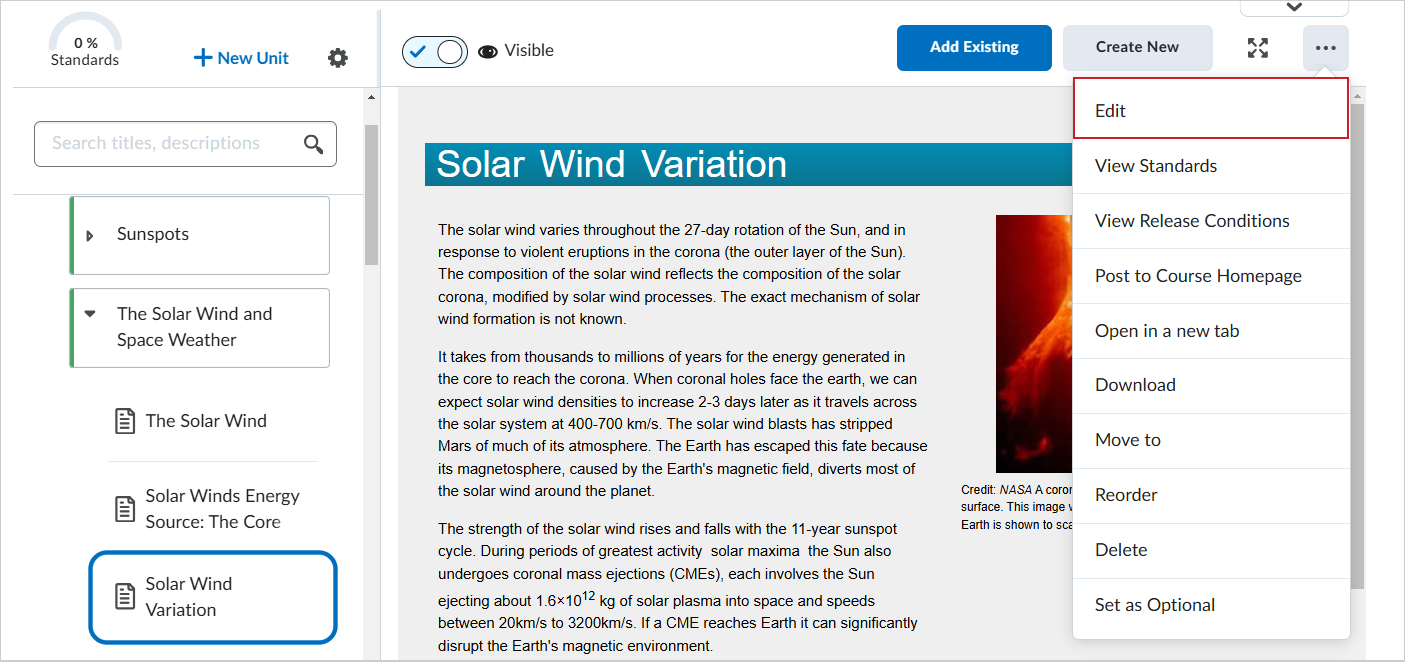
Figura: selecione Editar no menu suspenso Opções (...) para fazer alterações no módulo.
- Na página Editar tópico, adicione o prazo desejado no campo Prazo.
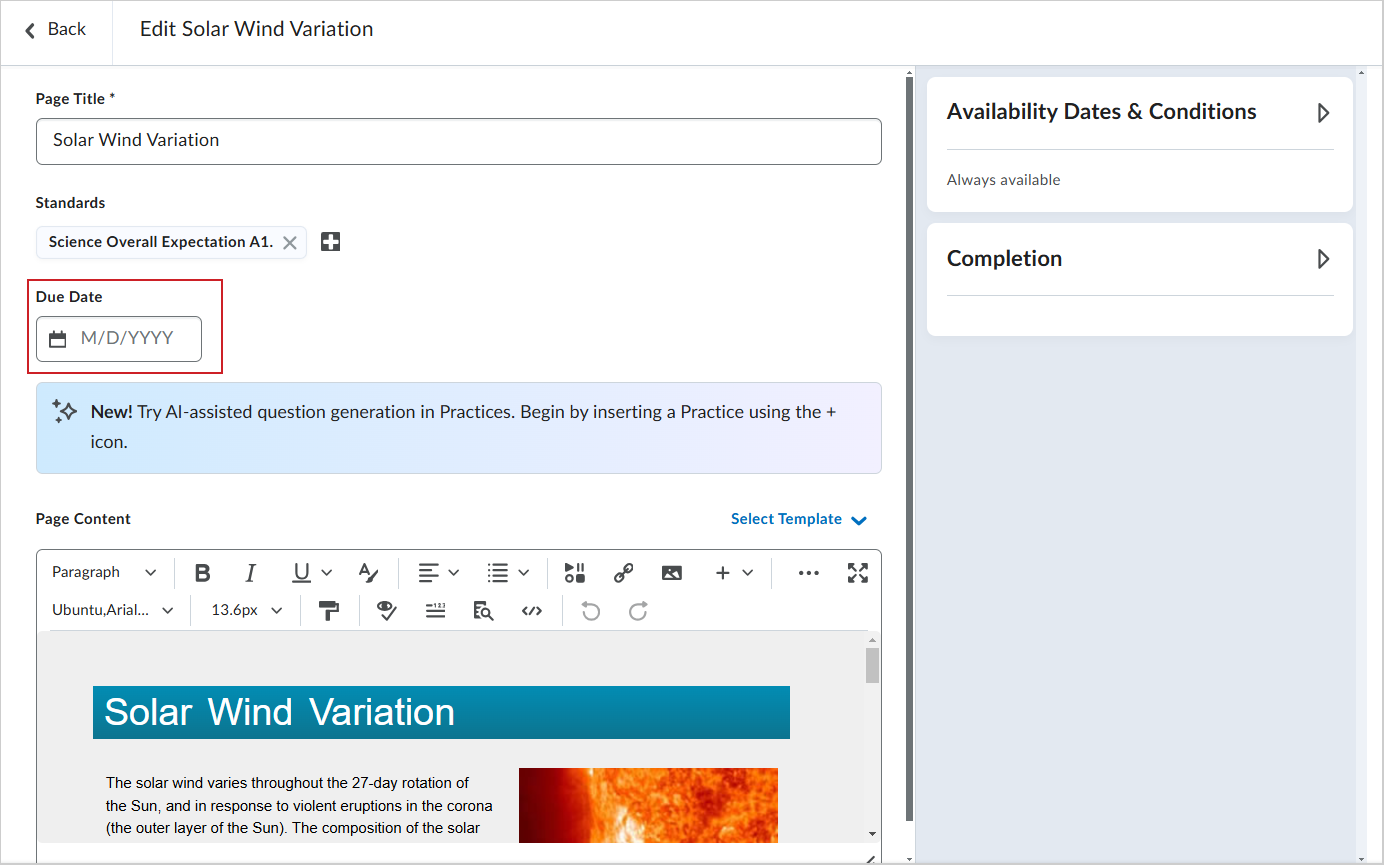
Figura: insira um prazo no campo Prazo.
- No menu suspenso Condições e datas de disponibilidade, digite uma Data de início e Data final. Uma ou ambas podem ficar em branco.
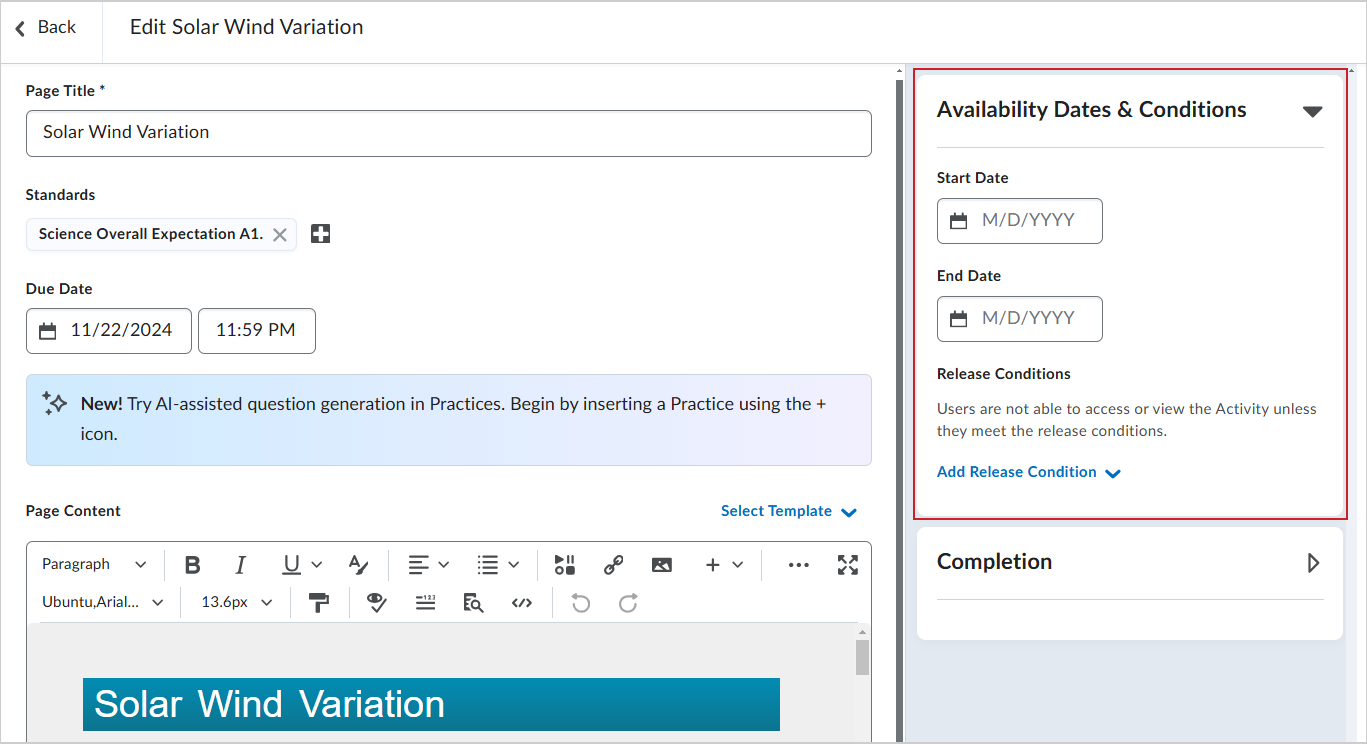
Figura: insira a Data de início e a Data final no menu sanfonado Condições e datas de disponibilidade.
- Ative ou desative a Visibilidade.
- Clique em Salvar e fechar.

Figura: a opção Visibilidade e Salvar e fechar e Salvar.
Para adicionar disponibilidade e prazos à experiência de Conteúdo clássico
- Na barra de navegação, clique em Conteúdo.
- Na página Sumário, clique em Editar em lote.
- Para qualquer tópico ou módulo ao qual você deseja adicionar datas de disponibilidade ou prazos, clique em Adicionar datas e restrições.
- Adote um dos seguintes procedimentos:
- Para adicionar uma data de início, clique em Adicionar data de início. Insira os detalhes da data de início.
- Para adicionar um prazo, clique em Adicionar prazo. Insira os detalhes do prazo.
- Para adicionar uma data final, clique em Adicionar data final. Insira os detalhes da data final.
- Clique em Atualizar.
- Clique em Edição concluída.